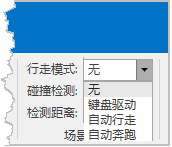使用说明
行走模式是指在室内或局部场景中模拟人的行走动作来浏览场景,可以实现人在平路行走、上下斜坡、上下楼梯的效果。提供了键盘驱动、自动行走、自动奔跑三种模式:
- 键盘驱动 :该模式需通过键盘中的上、下、左、右或 W、S、A、D 方向键,控制人的行走方向,同时,可移动鼠标可改变浏览方向。
- 自动行走 :该模式下相机会模拟人的行走方式和速度自动浏览场景,通过移动鼠标改变人的行走方向即可。
- 自动奔跑 :该模式下相机会模拟人奔跑方式和速度自动浏览场景,通过移动鼠标改变人的奔跑方向即可。自动奔跑模式比自动行走模式的浏览速度要快。
开启行走模式后,通常会使用鼠标和键盘来浏览场景,相关操作说明如下:
- 在这三种模式下,鼠标的光标会隐藏,移动鼠标可以改变浏览的方向。
- 开启行走模式后,通过按键盘中的 1、2、3 可在键盘驱动、自动行走、自动奔跑之间进行模式切换,当用户按下“ESC”可以退出行走模式。
- 开启行走模式后,在浏览场景时,可按住鼠标右键上下移动鼠标,调整场景的俯仰角。
- 开启自动行走或自动奔跑模式后,或在键盘驱动模式下,按住↑或W键时,可通过鼠标中间的滚轮调节行走速度,往前滚动滚轮表示加速,往后滚动滚轮表示减速。
- 开启行走模式后,若相机角度与模型垂直,或相机行走到 ≤90°的角落时,相机会停止运动,调整行走方向后即可继续行走。
操作步骤
键盘驱动
- 新建或打开一个场景窗口后,添加需浏览的模型数据或其他数据至场景中。
- 在“ 飞行管理 ”选项卡“ 场景漫游 ”组中的“ 行走模式 ”下拉按钮中选择“键盘驱动模式”,开启键盘驱动模式。
- 按住键盘中的上、下、左、右或 W、S、A、D 方向键,可控制场景相机行走的方向。
- 同时,将鼠标移动到场景窗口中,左右移动鼠标可调整相机行走的方向。
自动行走
- 新建或打开一个场景窗口后,添加需浏览的模型数据或其他数据至场景中。
- 在“ 飞行管理 ”选项卡“ 场景漫游 ”组中的“ 行走模式 ”下拉按钮中选择“自动行走”项,开启自动行走模式。
- 此时,场景会模拟人的行走速度自动浏览场景,将鼠标移动到场景窗口中,左右移动鼠标可调整相机行走的方向。
自动奔跑
- 新建或打开一个场景窗口后,添加需浏览的模型数据或其他数据至场景中。
- 在“ 飞行管理 ”选项卡“ 场景漫游 ”组中的“ 行走模式 ”下拉按钮中选择“自动奔跑”项,开启自动奔跑模式。
- 此时,场景会模拟人的奔跑速度自动浏览场景,将鼠标移动到场景窗口中,左右移动鼠标可调整相机行走的方向。